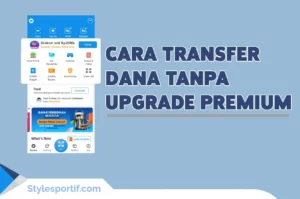Cara memperjelas video CCTV di hp bisa melalui aplikasi edit foto dan situs online. Kehadirannya sangatlah membantu pengguna agar rekaman CCTV terlihat lebih jelas dan jernih. Apakah sekarang ini kamu sedang mengalami hal demikian? Kalau begitu, silahkan disimak artikel berikut sampai habis.
Video CCTV biasa dibutuhkan sebagai bukti ketika terjadi suatu perkara. Baik itu pencurian, kerusuhan dan lain sebagainya. Terkadang, rekaman video CCTV terlihat blur atau buram. Sehingga, pemiliknya tidak bisa melihat video dengan jelas.
Teruntuk kalian yang belum mengetahui bagaimana cara memperjelas video CCTV di hp, pastikan membaca panduan singkat dibawah ini.
Cara Memperjelas Video CCTV di Hp
Ada 4 aplikasi yang bisa digunakan untuk memperjelas video cctv di hp yang bagus dan mudah digunakan.
Baca Juga : 7+ Rekomendasi Aplikasi Edit Foto Terbaik di Hp Android dan IOS Gratis Populer
1. Menggunakan Aplikasi KineMaster
KineMaster adalah aplikasi edit video yang sudah populer dikalangan pengguna hp. Ada banyak tools yang bisa dimanfaatkan oleh pengguna, termasuk membuat video menjadi lebih HD.
Meskipun tutorial dibawah ini lumayan panjang, namun sebanding dengan hasilnya yang lebih memuaskan. Yaitu sebagai berikut:
- Pertama, buka aplikasi KineMaster di hp.
- Kemudian klik opsi Proyek Baru, lalu pilih hasil rekaman CCTV yang ingin diperjelas.
- Di halaman editor video, pilih icon begerigi atau menu Pengaturan.
- Klik opsi Penyesuaian.
- Geser Kecerahan menjadi -12.
- Geser Kontras menjadi 18.
- Geser Saturasi menjadi 100.
- Geser Getar menjadi 100.
- Geser Suhu menjadi -99.
- Geser Highlight menjadi 25.
- Geser Bayangan menjadi -43.
- Geser Gain menjadi -18.
- Geser Gamma menjadi -8.
- Geser Lift menjadi -3.
- Geser Hue menjadi 25.
- Kembali ke halaman Editor.
- Simpan.
2. Menggunakan Aplikasi CapCut
CapCut adalah aplikasi edit video yang masih tergolong baru, namun sudah berhasil menarik minat pengguna ponsel berkat template dan fiturnya yang keren.
Untuk mengubah kualitas video menjadi lebih HD di CapCut, hanya membutuhkan beberapa langkah sederhana saja. Yaitu seperti dibawah:
- Pertama, buka aplikasi CapCut di hp.
- Kemudian klik Proyek Baru.
- Pilih video CCTV yang ingin dijernihkan.
- Setelah video editor terbuka, pilih menu Adjust di toolbar menu bagian bawah.
- Atur Sharpen menjadi 30 dan Exposure ke -5.
- Drag Adjusment Layar ini ke seluruh bagian video.
- Sekarang Ekspor video tersebut.
- Ubah Resolusi ke 1080p.
- Setting Frame Rate ke 30.
- Klik Ekspor.
3. Menggunakan Aplikasi Meitu
Cara memperjelas video CCTV di hp berikutnya adalah memanfaatkan aplikasi Meitu. Ia memiliki fitur khusus yang berguna untuk mengubah video buram menjadi lebih HD.
Namun, prosesnya membutuhkan waktu sedikit lama. Silahkan ikuti langkah-langkah seperti dibawah ini:
- Pertama, buka aplikasi Meitu.
- Setelah itu, pilih opsi Video Editing.
- Pilih video CCTV yang ingin dibuat lebih jernih.
- Klik bagian klip video di bawah, lalu pilih Image Quality.
- Tunggu sampai proses selesai, klik Save.
- Pilih resolusi 1080p dan refresh rate 60 fps.
- Klik Save to Album.
- Selesai.
4. Menggunakan Aplikasi Wink
Sebagai opsi yang terakhir, kamu bisa menggunakan aplikasi Wink. Belum lama ini, Wink viral di medsos sebagai salah satu aplikasi edit video yang ampuh untuk menjernihkan video. Langsung ikuti langkah-langkah seperti dibawah:
- Pertama, buka aplikasi Wink di hp.
- Setelah itu, klik opsi Kualitas Gambar.
- Pilih Coba Sekarang.
- Pilih video CCTV untuk dijernihkan.
- Jika muncul pop-up, pilih opsi Konfirmasi.
- Tunggu sampai proses selesai.
- Klik Simpan.
Kesimpulan
Demikianlah pembahasan ringkas mengenai beberapa cara memperjelas video CCTV di hp yang bisa kamu coba sekarang juga. Sebenarnya masih ada banyak aplikasi edit video yang bisa dimanfaatkan.
Namun, ke-empat aplikasi diatas mampu memberikan hasil yang lebih memuaskan. Silahkan pilih sendiri aplikasi mana yang ingin digunakan sesuai selera.
Apabila menginginkan hasil bagus dan detail, maka bisa mengaturnya manual lewat KineMaster. Sementara itu, jika menyukai hal-hal simpel maka bisa menggunakan Meitu atau Wink.